So installieren Sie die PHP7-Erweiterung auf Ubuntu14
Ubuntu14安装php7的方法:1、安装mysql;2、下载php源码“php-7.2.27.tar.gz”并解压到root目录下;3、安装编译需要的依赖;4、创建安装目录;5、配置开启php-fpm支持即可。
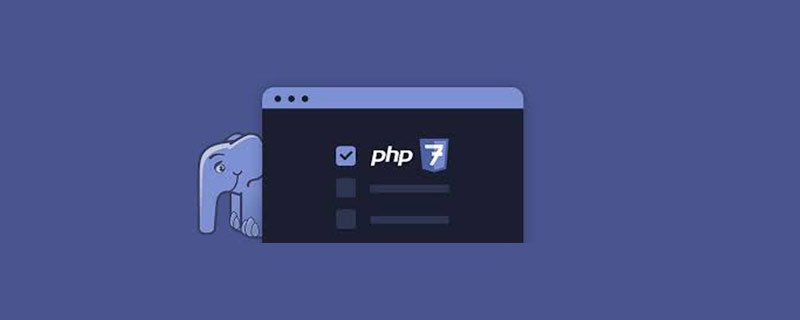
本文操作环境:ubuntu14.04系统,PHP7.2版,Dell G3电脑。
Ubuntu14怎么安装php7?
ubuntu14.04安装php7.0+版本
解决问题:
无法安装php7.0
以上版本 php上传1M以上文件异常
php未指定Loaded Configuration File
php使用phpmailer ssl发送邮件异常
系统:
服务器:Linux version 4.4.0-53-generic (buildd@lgw01-18) (gcc version 4.8.4 (Ubuntu 4.8.4-2ubuntu1~14.04.3) ) #74~14.04.1-Ubuntu SMP Fri Dec 2 03:43:31 UTC 2016
安装php7.0以上版本:
通过查询,几乎所有的教程都如下步骤
首先添加php官方源
$ sudo add-apt-repository ppa:ondrej/php
然后更新源
$ sudo apt-get update
然后安装
$ sudo apt-get install php7.0 php7.0-cli php7.0-fpm php7.0-gd php7.0-json php7.0-mysql php7.0-readline
但实际操作下来,无法找到7.0以上的源
错误如下
root@iZuf624uxtr8143n2396iaZ:~# sudo apt-get install php7.0 php7.0-cli php7.0-fpm php7.0-gd php7.0-json php7.0-mysql php7.0-readlineReading package lists... Done Building dependency tree Reading state information... Done E: Unable to locate package php7.0 E: Couldn't find any package by regex 'php7.0' E: Unable to locate package php7.0-cli E: Couldn't find any package by regex 'php7.0-cli'E: Unable to locate package php7.0-fpm E: Couldn't find any package by regex 'php7.0-fpm' E: Unable to locate package php7.0-gd E: Couldn't find any package by regex 'php7.0-gd'E: Unable to locate package php7.0-json E: Couldn't find any package by regex 'php7.0-json' E: Unable to locate package php7.0-mysql E: Couldn't find any package by regex 'php7.0-mysql'E: Unable to locate package php7.0-readline E: Couldn't find any package by regex 'php7.0-readline'
无奈只能自己下载安装包,手动安装,中间各种踩坑,再此记录一下,方便需要的小伙伴直接拿走,节省时间
使用安装包,安装php7.0以上版本:
- 编译环境:php-7.2.27
- 静态资源服务器:nginx/1.4.6 (Ubuntu)
- 数据库:mysql
一、mysql安装
1、安装mysql ,安装目录/usr/bin/mysql 安装步骤略
二、PHP安装
1、下载php源码php-7.2.27.tar.gz,并解压到/root目录下
$ tar -zxvf /root/php-7.2.27.tar.gz -C /root/
2、安装编译需要的依赖
①安装libxml2-dev
$ sudo apt-get update $ sudo apt-get install libxml2-dev
②安装gcc
$ sudo apt-get install build-essential
③安装依赖库
$ sudo apt-get install openssl $ sudo apt-get install libssl-dev $ sudo apt-get install make $ sudo apt-get install curl $ sudo apt-get install libcurl4-gnutls-dev $ sudo apt-get install libfreetype6-dev $ sudo apt-get install libjpeg-dev $ sudo apt-get install libpng-dev $ sudo apt-get install libmcrypt-dev $ sudo apt-get install libreadline6 libreadline6-dev $ sudo apt-get install libbz2-dev
④安装apache2-dev,否则无法指定–with-apxs2=/usr/bin/apxs来生成libphp7.so
sudo apt-get install apache2-dev
3、创建安装目录
$ mkdir /usr/local/php
4、切换到解压编译目录
$ cd /root/php-7.2.27/
配置开启php-fpm支持,开启多线程支持–enable-maintainer-zts,否则无法使用Apache2的Event MPM功能。
①执行:
$ ./configure --prefix=/usr/local/php --exec-prefix=/usr/local/php --with-config-file-path=/usr/local/php/etc --with-pdo-mysql=/usr/bin/mysql --enable-bcmath --enable-mbstring --with-gettext --enable-fpm --enable-shmop --enable-soap --enable-opcache --with-curl --disable-debug --disable-rpath --enable-inline-optimization --with-bz2 --with-zlib --enable-sockets --enable-sysvsem --enable-sysvshm --enable-pcntl --enable-mbregex --with-mhash --enable-zip --with-pcre-regex --enable-mysqlnd --with-mysqli=mysqlnd --with-pdo-mysql=mysqlnd --with-gd --with-jpeg-dir --with-freetype-dir --enable-calendar
②执行:
$ make && make test You can then email it to qa-reports@lists.php.net later.Do you want to send this report now? [Yns]: $ make && sudo make install
较长时间等待~~~
③执行以下 :查看版本号
/usr/local/php/bin/php -v
5、配置php-fpm
进入安装目录的etc下,复制php-fpm.conf.default到php-fpm.conf
进入安装目录的etc/php-fpm.d下,复制www.conf.default到www.conf 此文件中可修改fpm的端口号
$ cd /usr/local/php/etc $ cp php-fpm.conf.default php-fpm.conf $ cd /usr/local/php/etc/php-fpm.d $ cp www.conf.default www.conf $ vim /usr/local/php/etc/php-fpm.d/www.conf
修改 :
user = www-data
group = www-data
Eg:如果www-data用户不存在,那么先添加www-data用户
groupadd www-datauseradd -g www-data www-data
启动php-fpm 启动方式一
:
$ sudo /usr/local/php/sbin/php-fpm
6、将php-fpm添加至init.d中
$ /usr/local/php/etc $ Vim /usr/local/php/etc
编辑 php-fpm.conf 文件,将 ;pid = run/php-fpm.pid 前面的分号去掉 关闭fpm服务,执行:
$ killall php-fpm
进入目录(该目录为php源码包解压后的目录),找到 init.d.php-fpm 文件
$ cd /root/php-7.2.27/sapi/fpm/
将该文件复制到 /etc/init.d 目录下并改名为 php-fpm
$ cp init.d.php-fpm /etc/init.d/php-fpm
添加权限:
chmod +x /etc/init.d/php-fpm chkconfig --add php-fpm chkconfig php-fpm on
启动php-fpm 启动方式二:
$ sudo /etc/init.d/php-fpm start
启动php-fpm 启动方式三:
$ service php-fpm start
fpm默认使用9000端口号,lsof -i:9000查看详情
三、服务器配置
1、apache2配置方案
安装配置忽略
2、 nginx配置方案
安装nginx sudo apt-get install nginx nginx指向fpm进程管理器
Eg:
server {
listen 80;
server_name ip地址或者域名;
root /home/cms/phpProject/;
location / {
index index.html index.htm index.php;
if (!-e $request_filename) {
rewrite ^(.*)$ /index.php?s=/$1 last;
break;
}
}
location ~ \.php(.*)$ {
fastcgi_pass 127.0.0.1:9000;
fastcgi_index index.php;
fastcgi_split_path_info ^((?U).+\.php)(/?.+)$;
fastcgi_param SCRIPT_FILENAME $document_root$fastcgi_script_name;
fastcgi_param PATH_INFO $fastcgi_path_info;
fastcgi_param PATH_TRANSLATED $document_root$fastcgi_path_info;
include fastcgi_params;
}
access_log /var/log/nginx/cms.access.log;
error_log /var/log/nginx/cms.error.log info;}将项目放入/home/cms/phpProject/ 下
将runtime设置权限
$ chmod +x /home/cms/phpProject/runtime/
启动nginx
$ /etc/nginx nginx
访问地址 ip/域名
四、其它注意点
1、runtime下模板文件权限导致系统无法访问问题
日志在/home/cms/prod/runtime/目录下
注意数据库连接的端口号
注意cache文件的读写状态
chmod -R 777 /home/cms/phpProject/runtime/
2、lunix服务器php7.0+环境无法指向php.ini文件问题,无法调整上传文件大小问题
通过phpinfo()查看PHP基本信息,发现未指定Loaded Configuration File
通过将php-fpm 指定到日志中查看strace /usr/local/php/sbin/php-fpm -i 2>1.log
将cp /usr/local/php/lib/php.ini /usr/local/php/etc/php.ini 拷贝到指定目录下
上传仍最大限制为1M,暂时未解决提升上传最大限制问题 解决方法待补充
3、2020-04-27问题修复上传大小限制问题
通过问题排查,发现是nginx文件上传配置太小导致:
通过查看var/logs/nginx中的错误文件,会有错误如下
recv() failed (104: Connection reset by peer) while waiting for
request
修正:nginx.conf中调整参数
client_header_buffer_size 64k; large_client_header_buffers 4 64k; client_body_buffer_size 20m; fastcgi_buffer_size 128k; fastcgi_buffers 4 128k; fastcgi_busy_buffers_size 256k; fastcgi_connect_timeout 600; fastcgi_send_timeout 600; fastcgi_read_timeout 600; proxy_buffer_size 64k; proxy_buffers 4 128k; proxy_busy_buffers_size 256k; proxy_connect_timeout 600s; proxy_send_timeout 1200; proxy_read_timeout 1200;
重启nginx后,图片上传,发现仍然报错,打开php日志,发现报错[ error ] [2]mkdir(): Permission denied[/home/biotool/cms/prod/thinkphp/library/think/File.php:160]
记住,凡是遇到此类问题都是无权限导致。
执行:
chmod -R 777 /home/cms/prod/public/`
超过1M大图片上传成功
4、服务器邮件发送失败,openssl未指定问题
4.1、我的源码在 /root/php-7.2.27 ,安装位置在 /usr/local/php, php.ini 在/ usr/local/php/lib 下。如果没有php.ini需要把源码中的配置文件 php.ini-development 或php.ini-production改名成php.ini并放在lib下。
4.2、进入openssl的扩展目录 :
cd /root/php-7.2.27/ext/openssl
3.3、运行phpize
/usr/local/php7/bin/phpize
执行后,发现错误 无法找到config.m4 ,config0.m4就是config.m4。直接重命名
mv config0.m4 config.m4
执行后若报
Cannot find autoconf. Please check your autoconf installation and the
$PHP_AUTOCONF environment variable. Then, rerun this script.
执行: apt install autoconf
3.4、执行安装
./configure --with-openssl --with-php-config=/usr/local/php7/bin/php-config make&&make install
3.5、过程中可能出现libssl找不到,执行下面的命令再重新执行3.4对应的执行安装
yum install openssl yum install openssl-devel
3.6、执行安装后,会提示在某个目录生成.so文件,我生成的位置在
/usr/local/php/lib/php/extensions/no-debug-non-zts-20151012/
3.7、打开etc/ php.ini
vim /usr/local/php/etc/php.ini
添加下面两句话
extension_dir ="/usr/local/php/lib/php/extensions/no-debug-non-zts-20151012/"
extension=openssl.so
3.8、重启php即可。
killall php-fpm
/usr/local/php/sbin/php-fpm
4、切换域名方式
4.1登录中心节点,将xxx.net域名对应的代理转发地址修改为: http://ip/
4.2登录应用服务器,server_name中添加ip
注:此处使用内网地址,可提升跨服务之间的访问速度(带宽20M)
配置成功后,访问xxx.net,网站切换成功,且访问速度比IP直接访问快
推荐学习:《PHP视频教程》
Das obige ist der detaillierte Inhalt vonSo installieren Sie die PHP7-Erweiterung auf Ubuntu14. Für weitere Informationen folgen Sie bitte anderen verwandten Artikeln auf der PHP chinesischen Website!

Heiße KI -Werkzeuge

Undresser.AI Undress
KI-gestützte App zum Erstellen realistischer Aktfotos

AI Clothes Remover
Online-KI-Tool zum Entfernen von Kleidung aus Fotos.

Undress AI Tool
Ausziehbilder kostenlos

Clothoff.io
KI-Kleiderentferner

AI Hentai Generator
Erstellen Sie kostenlos Ai Hentai.

Heißer Artikel

Heiße Werkzeuge

Notepad++7.3.1
Einfach zu bedienender und kostenloser Code-Editor

SublimeText3 chinesische Version
Chinesische Version, sehr einfach zu bedienen

Senden Sie Studio 13.0.1
Leistungsstarke integrierte PHP-Entwicklungsumgebung

Dreamweaver CS6
Visuelle Webentwicklungstools

SublimeText3 Mac-Version
Codebearbeitungssoftware auf Gottesniveau (SublimeText3)

Heiße Themen
 1376
1376
 52
52
 Was soll ich tun, wenn das Plug-in in php7.0 installiert ist, aber immer noch angezeigt wird, dass es nicht installiert ist?
Apr 02, 2024 pm 07:39 PM
Was soll ich tun, wenn das Plug-in in php7.0 installiert ist, aber immer noch angezeigt wird, dass es nicht installiert ist?
Apr 02, 2024 pm 07:39 PM
So beheben Sie das Problem, dass das Plugin in PHP 7.0 nicht installiert ist: Überprüfen Sie die Plugin-Konfiguration und aktivieren Sie das Plugin. Starten Sie PHP neu, um die Konfigurationsänderungen zu übernehmen. Überprüfen Sie die Berechtigungen der Plugin-Datei, um sicherzustellen, dass sie korrekt sind. Installieren Sie fehlende Abhängigkeiten, um sicherzustellen, dass das Plugin ordnungsgemäß funktioniert. Wenn alle anderen Schritte fehlschlagen, erstellen Sie PHP neu. Weitere mögliche Ursachen sind inkompatible Plugin-Versionen, das Laden der falschen Version oder PHP-Konfigurationsprobleme.
 So lösen Sie das Problem, wenn PHP7 erkennt, dass der TCP-Port nicht funktioniert
Mar 22, 2023 am 09:30 AM
So lösen Sie das Problem, wenn PHP7 erkennt, dass der TCP-Port nicht funktioniert
Mar 22, 2023 am 09:30 AM
In PHP5 können wir die Funktion fsockopen() verwenden, um den TCP-Port zu erkennen. Mit dieser Funktion können Sie eine Netzwerkverbindung herstellen und eine Netzwerkkommunikation durchführen. In PHP7 kann die Funktion fsockopen() jedoch auf einige Probleme stoßen, z. B. dass der Port nicht geöffnet werden kann, keine Verbindung zum Server hergestellt werden kann usw. Um dieses Problem zu lösen, können wir die Funktionen socket_create() und socket_connect() verwenden, um den TCP-Port zu erkennen.
 So installieren Sie die Mongo-Erweiterung in PHP7.0
Nov 21, 2022 am 10:25 AM
So installieren Sie die Mongo-Erweiterung in PHP7.0
Nov 21, 2022 am 10:25 AM
So installieren Sie die Mongo-Erweiterung in PHP7.0: 1. Erstellen Sie die Mongodb-Benutzergruppe und den Mongodb-Benutzer. 2. Laden Sie das Mongodb-Quellcodepaket herunter und platzieren Sie das Quellcodepaket im Verzeichnis „/usr/local/src/“. Geben Sie das Verzeichnis „src/“ ein. 4. Entpacken Sie das Quellcodepaket. 6. Kopieren Sie die Dateien in das Verzeichnis „mongodb/“.
 So installieren und implementieren Sie PHP7.0
Nov 30, 2022 am 09:56 AM
So installieren und implementieren Sie PHP7.0
Nov 30, 2022 am 09:56 AM
So installieren und implementieren Sie PHP7.0: 1. Gehen Sie zur offiziellen PHP-Website, um die dem lokalen System entsprechende Installationsversion herunterzuladen. 2. Extrahieren Sie die heruntergeladene ZIP-Datei in das angegebene Verzeichnis. 3. Öffnen Sie das Befehlszeilenfenster und gehen Sie zu das Verzeichnis „E:\php7“ Führen Sie einfach den Befehl „php -v“ aus.
 FAQ-Leitfaden zur PHP-Serverumgebung: Häufige Probleme schnell lösen
Apr 09, 2024 pm 01:33 PM
FAQ-Leitfaden zur PHP-Serverumgebung: Häufige Probleme schnell lösen
Apr 09, 2024 pm 01:33 PM
Zu den gängigen Lösungen für PHP-Serverumgebungen gehört die Sicherstellung, dass die richtige PHP-Version installiert ist und relevante Dateien in das Modulverzeichnis kopiert wurden. Deaktivieren Sie SELinux vorübergehend oder dauerhaft. Überprüfen und konfigurieren Sie PHP.ini, um sicherzustellen, dass die erforderlichen Erweiterungen hinzugefügt und korrekt eingerichtet wurden. Starten oder starten Sie den PHP-FPM-Dienst neu. Überprüfen Sie die DNS-Einstellungen auf Auflösungsprobleme.
 Wie setze ich nach dem Neustart des Systems automatisch Berechtigungen von Unixsocket fest?
Mar 31, 2025 pm 11:54 PM
Wie setze ich nach dem Neustart des Systems automatisch Berechtigungen von Unixsocket fest?
Mar 31, 2025 pm 11:54 PM
So setzen Sie die Berechtigungen von Unixsocket automatisch nach dem Neustart des Systems. Jedes Mal, wenn das System neu startet, müssen wir den folgenden Befehl ausführen, um die Berechtigungen von Unixsocket: sudo ...
 Was ist besser, PHP8 oder PHP7?
Nov 16, 2023 pm 03:09 PM
Was ist besser, PHP8 oder PHP7?
Nov 16, 2023 pm 03:09 PM
Im Vergleich zu PHP7 bietet PHP8 einige Vorteile und Verbesserungen in Bezug auf Leistung, neue Funktionen und Syntaxverbesserungen, Typsystem, Fehlerbehandlung und Erweiterungen. Die Wahl der zu verwendenden Version hängt jedoch von Ihren spezifischen Anforderungen und Projektumständen ab. Detaillierte Einführung: 1. Leistungsverbesserung: PHP8 führt den Just-in-Time-Compiler (JIT) ein, der die Ausführungsgeschwindigkeit des Codes verbessern kann. 2. Neue Funktionen und Syntaxverbesserungen. PHP8 unterstützt die Deklaration benannter Parameter und optionaler Parameter. Durch die flexiblere Gestaltung von Funktionen werden anonyme Klassen, Typdeklarationen von Eigenschaften usw. eingeführt.
 Warum tritt bei der Installation einer Erweiterung mit PECL in einer Docker -Umgebung ein Fehler auf? Wie löst ich es?
Apr 01, 2025 pm 03:06 PM
Warum tritt bei der Installation einer Erweiterung mit PECL in einer Docker -Umgebung ein Fehler auf? Wie löst ich es?
Apr 01, 2025 pm 03:06 PM
Ursachen und Lösungen für Fehler Bei der Verwendung von PECL zur Installation von Erweiterungen in der Docker -Umgebung, wenn die Docker -Umgebung verwendet wird, begegnen wir häufig auf einige Kopfschmerzen ...




